Рис.7 Правило «Блокировать все действия» для Internet Explorer
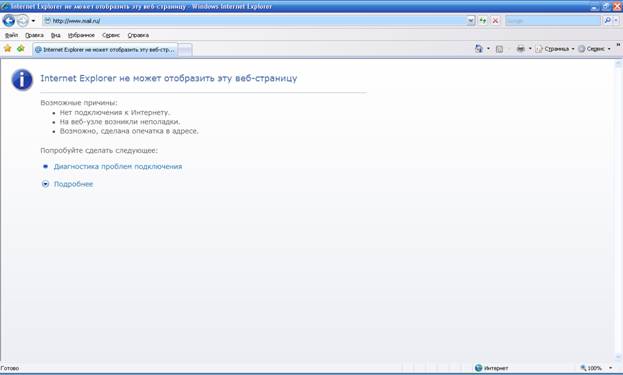
Правило «Использовать правило» предполагает, что сетевой доступ для приложения будет контролироваться правилами доступа. При открытии приложения Internet Explorer выводит диалоговое окно (рис.8).
Рис.8 Правило «Использовать правило» для Internet Explorer

2. Рассмотрим настройки меню Веб-контроль, которые позволяют блокировать нежелательные интерактивные элементы, рекламу. Продемонстрируем работу брандмауэра по блокировке контента по ключевым словам на примере сайта mail.ru.
Рис.9 До настройки блокировки рекламы по ключевым словам
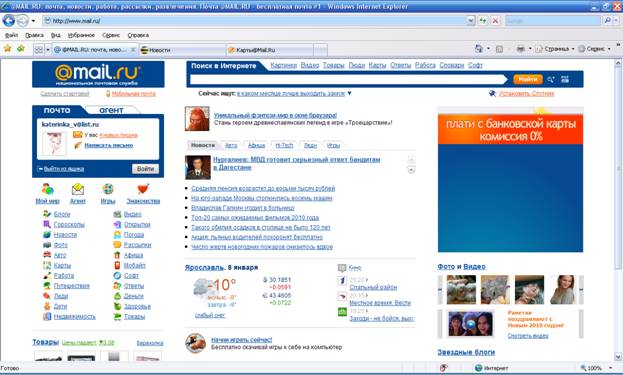
В подменю «Реклама и сайты» зайдем в настройки блокировки рекламы и в закладке «По ключевым словам» укажем mail (рис.10).
Рис.10 Настройка блокировки рекламы по ключевым словам
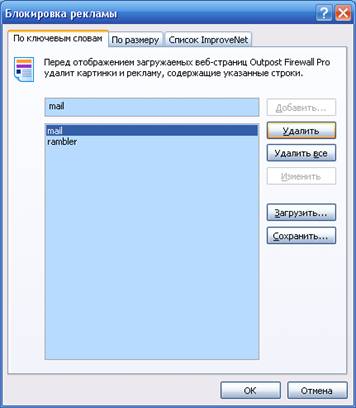
Рис.11 После настройки блокировки рекламы по ключевым словам
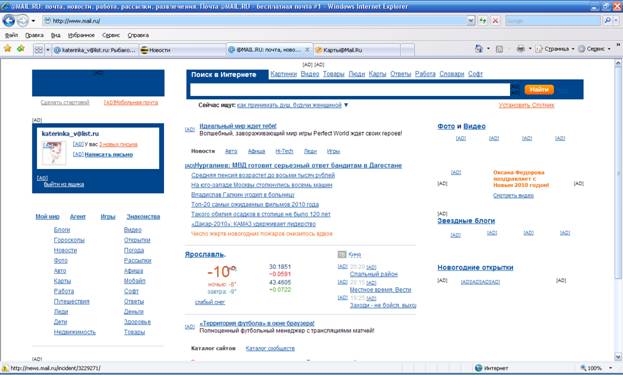
При этом в настройках меню «Веб-контроль» можно указать рекламу по ключевым словам разрешить, заменить текстом [AD], заменить прозрачным фоном. На рис.11 видно, что реклама заменена на текст [AD]. Изменим настройку (рис.12) на «заменить прозрачным фоном», и результат будет следующий (рис.13).
Рис.12 Настройки веб-контроля

Рис.13 После настройки блокировки рекламы по ключевым словам
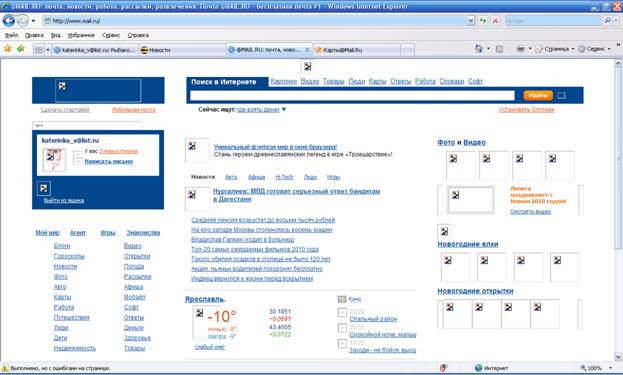
3. Блокируем рекламные картинки по размеру на примере сайта rambler.ru.
Рис.14 До настройки блокировки картинок по размеру
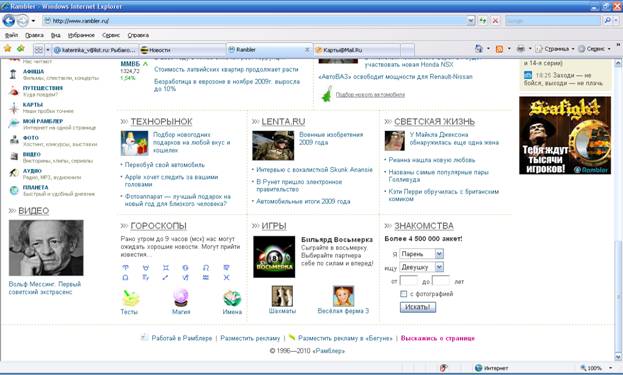
В подменю «Реклама и сайты» зайдем в настройки блокировки рекламы и в закладке «По размеру» укажем размер картинок, которые нужно блокировать (рис.15).
Рис.15 Настройка блокировки картинок по размеру

В настройках меню «Веб-контроль» укажем для картинок «заменить текстом [AD]» (рис.16).
Рис.16 Настройки веб-контроля
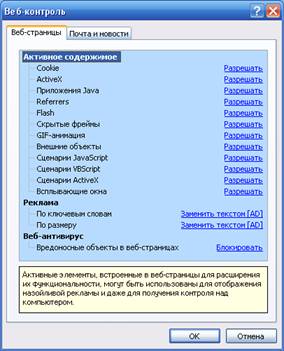
Рис.17 После настройки блокировки картинок по размеру
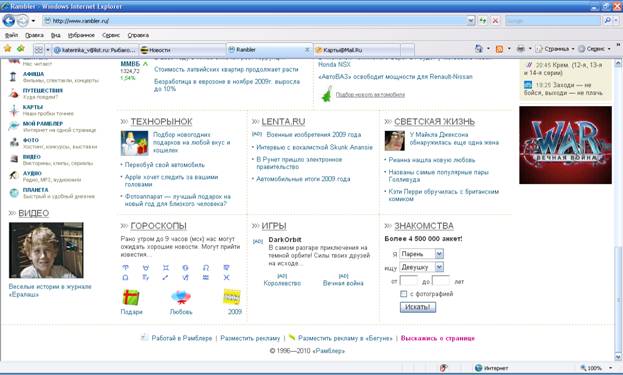
4. Блокируем нежелательные интерактивные элементы на примере сайта mail.ru. Для этого в настройках веб-контроля укажем Flash блокировать (рис.18).
Рис.18 Настройки веб-контроля
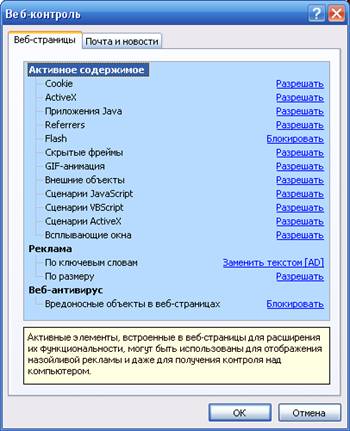
Рис.19 До блокировки Flash
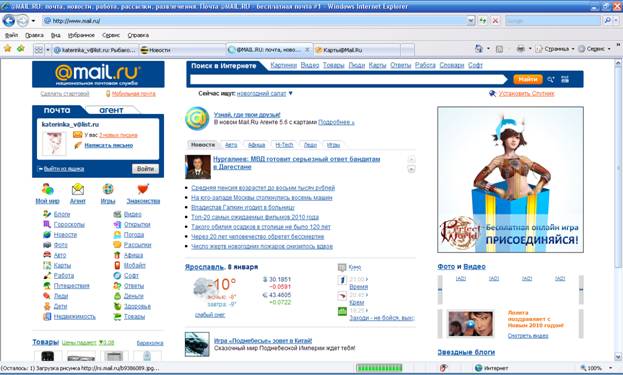
Рис. 20 После блокировки Flash
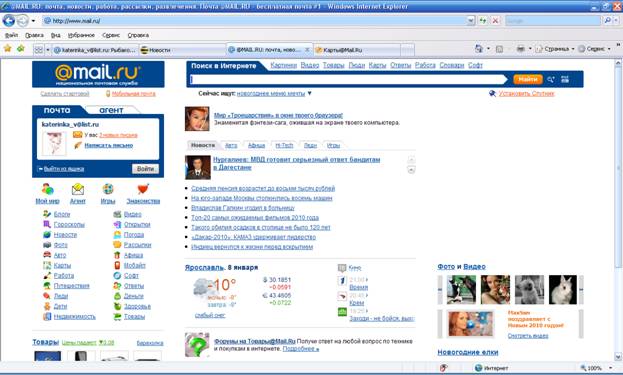
5. Брандмауэр позволяет создать список исключений, т.е. список сайтов, на которых разрешены все виды рекламы. Рассмотрим данную возможность на примере сайта cards.mail.ru.
Настроим блокировку рекламы по ключевым словам mail и cards (рис.21).
Рис.21 Настройка блокировки рекламы по ключевым словам
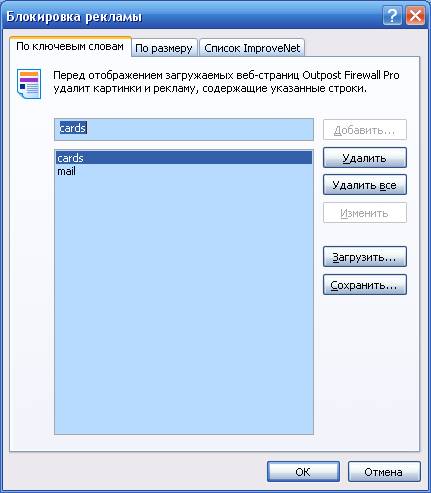
После данной настройки сайт cards.mail.ru примет вид (рис.22).
Уважаемый посетитель!
Чтобы распечатать файл, скачайте его (в формате Word).
Ссылка на скачивание - внизу страницы.